Realtidssamarbejde kan være en spilskifter, men alligevel er Microsoft Teams stadig i fokus. Applikationen gør det normalt muligt for brugere at samle et team, bruge chat i stedet for e-mail, foretage tale- / videoopkald, sikkert dele eller redigere dokumenter og mere, men hvad kan du gøre, når Microsoft Teams-opkald ikke ringer?
Du vil have hele pakken for at gøre dit team mere effektivt. Opkald er absolut et nøglefunktion ved ethvert vellykket samarbejde på arbejdspladsen, især for fjernansatte, så du har ret til dit krav.
Nu har vi ikke en, men seks tilgange, der er bevist, at de foretager indgående opkald ved hjælp af en telefon, der ringer igennem til Teams desktop-app igen. Tjek dem nøje lige nedenfor og glem alt om meddelelserne "Ubesvaret opkald", der blinker på dig.
Hvad kan jeg gøre, hvis Microsoft Teams-opkald ikke ringer?
1. Konfigurer opkaldsplaner i Microsoft Teams
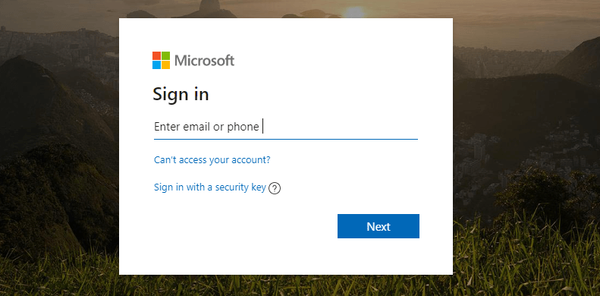
Opkaldsplaner er, at Office 365-funktionen er drevet af Skype for Business, der giver dig mulighed for at bruge teams til at foretage / modtage opkald til eller fra fastnettelefoner og mobiltelefoner via det offentlige koblede telefonnetværk (PSTN).
Brug af en Teams-klient, der understøtter 1: 1 Teams-opkald og 1: 1-opkald aktiveret i Teams, er obligatorisk for at aktivere fanen Opkald i Teams. For mere information om 1: 1-opkald i Teams, læs Set-CsTeamsCallingPolicy.
For at kontrollere indgående opkald i Teams eller Skype for Business skal administratorer derefter bruge TeamsUpgradePolicy via Microsoft Teams admin center.
Islands-tilstand er standardkonfigurationen af TeamsUpgradePolicy. Som standard dirigeres VoIP, PSTN og alle fødererede opkald til brugere til Skype for Business. For at ændre det er opdatering af politikken for at aktivere indgående opkald til Teams dit næste trin.
Lang historie kort, Islands-tilstand garanterer, at indgående VOIP-opkald fra Skype for Business lander i modtagerens Skype for Business-klient, ligesom indgående VOIP-opkald, der stammer fra Teams, også lander i Teams, hvis både afsender og modtager er i samme lejer.
2. Tjek Microsoft Teams opkaldsindstillinger
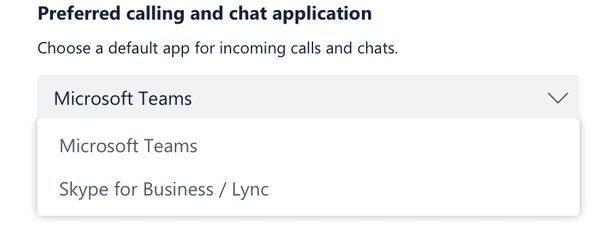
- Klik på din profilbillede øverst i holdene.
- Klik derefter på Indstillinger> Opkald.
- Sørg for, at indstillingen for Ring altid på denne enhed, selv når den er aktiv på skrivebordet er kontrolleret.
3. Kontroller indstillinger for stille timer
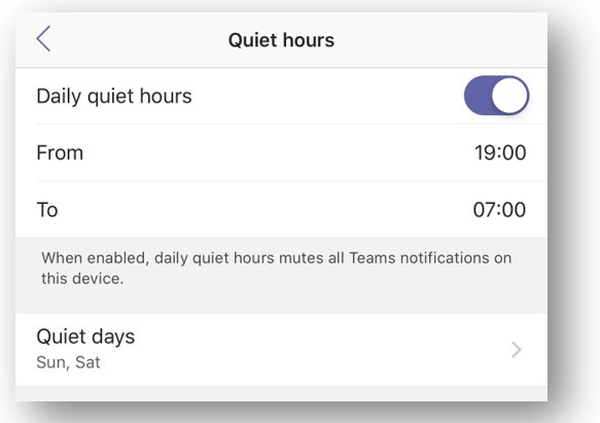
- Gå ind i din Teams klient.
- Gå til Indstillinger> Meddelelser> Stille timer.
- Her kan du indstille start- og stoptider for alle / alle ugedage.
- Fjern en af de tidligere foretagne ændringer ved at klikke på kontakten ved siden af Daglige stille timer.
Medarbejdere har ofte deres pc og mobil med Teams-appen. Dette bliver til et problem, når begge ringer, når der kommer et opkald.
Når du er ude af kontoret, vil du ikke blive afbrudt af et Teams-opkald eller se pop-up-opkaldet på din telefon, så der er en mulighed i Teams mobile klient til at indstille stille timer for dig selv, bare for at sikre dig, at det ringer ikke din mobiltelefon.
Dette ser ud til at forstyrre Microsoft Teams-opkald på skrivebordet, så du vil måske gennemgå din beslutning.
4. Fjern blokerede numre fra Microsoft Teams
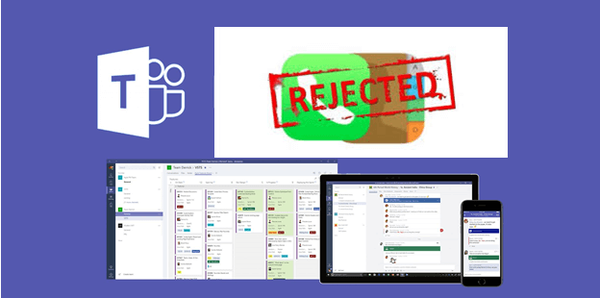
- Klik på din profilbillede.
- Gå til Indstillinger > Opkald.
- Vælg Administrer blokerede numre under Bloker opkald.
- Her får du adgang til alle numre, du har blokeret, og fjern dem fra listen.
Nogle gange er der en sund dosis skyld, der kommer umiddelbart efter blokering af opkald fra et nummer. Derefter har du bare en tendens til at glemme alt om det.
Det er muligt at se og administrere de numre, du har blokeret, hvis du følger ovenstående trin. Dette vil helt sikkert få Microsoft Teams-opkald til at fungere igen, hvis problemet kun blev isoleret til blokerede numre.
5. Kontroller, om Microsoft Teams er opdaterede

- Start med at klikke på din profilbillede øverst i appen.
- Vælg Søg efter opdateringer.
Bemærk: Linux-brugere er ikke i stand til at opdatere manuelt inden for Teams i øjeblikket.
Vedligeholdelse af appens helbred er så simpelt som at følge ovenstående trin, når du husker manglen på nogen nylig pop-up-opdateringsmeddelelse, eller når opkald pludselig holder op med at ringe.
Hvis du ikke kan opdatere hold på grund af synkroniseringsproblemer, skal du se på denne artikel for at løse problemet.
6. Sørg for, at du har forbindelse til internettet
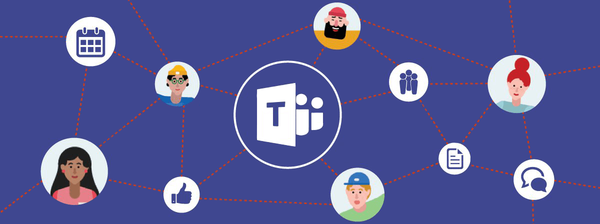
- Klik på din profilbillede på toppen af Hold.
- Klik på Indstillinger.
- Hit Opdatering og sikkerhed.
- Vælg Fejlfinding fra menuen til venstre.
- Rul ned og klik på Internetforbindelser mulighed.
- Klik på Kør fejlfindingsværktøjet.
- Næste, skal du bare følge instruktionerne på skærmen for at gennemføre trinnene.
- Genstart teams og kontroller, om problemet forsvinder.
Når opkald ikke ringer på skrivebordet, skal du sørge for, at der ikke forstyrres noget netværksproblem. Følg ovenstående procedure i stedet for at vente på den irriterende meddelelse om endnu et ubesvaret opkald.
Konklusion
Mens nogle brugere afinstallerer Teams-appen, fordi de ikke kan stoppe samtidige indgående opkald på pc og mobil, ser andre bare efter måder at nyde opkaldsfunktionaliteten på deres skrivebord.
Microsoft Teams bliver til den primære klient til intelligent kommunikation i Office 365. Der er ingen overraskelse, at det tilbyder opkaldsmuligheder såsom opkaldskøer, automatisk ledsager, rådgivende overførsel.
Evnen til at videresende et opkald til en gruppe og ude af kontorsupport eller endda bringe din egen telefonservice til Teams er bare nogle af grundene til, at flere og flere mennesker springer til Microsofts samarbejdsplatform.
Du har brug for mange af disse, og vi kan kun håbe, at ovenstående løsninger hjalp dig med at få Teams-opkald tilbage til at ringe.
FAQ: Lær mere om Microsoft Teams-opkald
- Hvordan foretager jeg et telefonopkald i Microsoft Teams?
Microsoft Teams giver dig mulighed for at foretage opkald overalt, hvor du interagerer med den person, du vil ringe til ved hjælp af ikonet Opkald. Der er flere måder, du kan starte et opkald på: fanen Opkald, fra din kontaktliste eller fra kommandolinjen ved at skrive /opkald kommando.
- Kan Microsoft Teams erstatte en virksomheds telefonsystem?
Microsoft Teams kan med succes erstatte hele virksomhedens telefonsystem med en dedikeret skytjeneste. Denne funktion kaldes Telefonsystem, og tilføjer komplette forretningstelefonimuligheder til Office 365.
- Hvad er Microsofts opkaldsplan?
Microsoft Calling Plan er et plantilbud, der giver Microsoft Teams og Skype for Business-brugere mulighed for at foretage opkald fra disse desktop- eller mobilapps. Planen for en indenlandsk linje er $ 12 / måned, mens en international linjeplan koster $ 24.
Redaktørens note: Dette indlæg blev oprindeligt offentliggjort i december 2019 og er siden blevet opdateret for friskhed og nøjagtighed.
- ringer
- Microsoft Teams
 Friendoffriends
Friendoffriends


